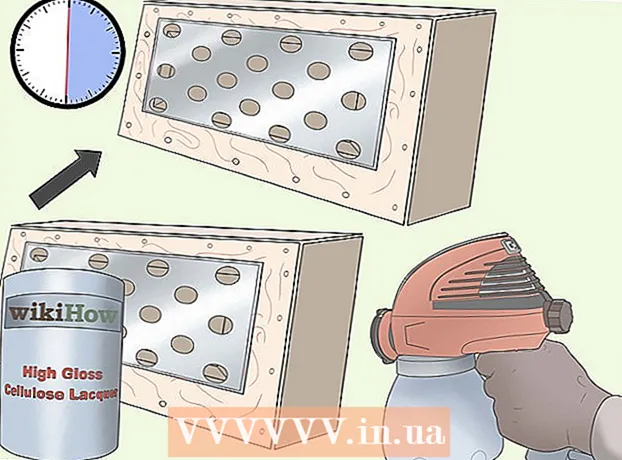लेखक:
Gregory Harris
निर्मितीची तारीख:
10 एप्रिल 2021
अद्यतन तारीख:
1 जुलै 2024

सामग्री
मायक्रोसॉफ्ट वर्ड किंवा गूगल डॉक्स वापरून आरटीएफ फाइलला वर्ड डॉक्युमेंटमध्ये कसे रूपांतरित करायचे ते हा लेख तुम्हाला दाखवेल.
पावले
2 पैकी 1 पद्धत: शब्द वापरणे
 1 मायक्रोसॉफ्ट वर्ड उघडा. या कार्यक्रमाचे चिन्ह पांढऱ्या पार्श्वभूमीवर निळ्या "W" सारखे दिसते.
1 मायक्रोसॉफ्ट वर्ड उघडा. या कार्यक्रमाचे चिन्ह पांढऱ्या पार्श्वभूमीवर निळ्या "W" सारखे दिसते.  2 वर क्लिक करा फाइल स्क्रीनच्या शीर्षस्थानी असलेल्या मेनू बारमधून.
2 वर क्लिक करा फाइल स्क्रीनच्या शीर्षस्थानी असलेल्या मेनू बारमधून. 3 वर क्लिक करा उघडा.
3 वर क्लिक करा उघडा. 4 इच्छित RTF फाइल निवडा.
4 इच्छित RTF फाइल निवडा. 5 वर क्लिक करा उघडा. आरटीएफ फाइल मायक्रोसॉफ्ट वर्डमध्ये उघडेल.
5 वर क्लिक करा उघडा. आरटीएफ फाइल मायक्रोसॉफ्ट वर्डमध्ये उघडेल.  6 वर क्लिक करा फाइल स्क्रीनच्या शीर्षस्थानी असलेल्या मेनू बारमधून.
6 वर क्लिक करा फाइल स्क्रीनच्या शीर्षस्थानी असलेल्या मेनू बारमधून. 7 वर क्लिक करा म्हणून जतन करा.
7 वर क्लिक करा म्हणून जतन करा. 8 फाइल प्रकार ड्रॉपडाउन मेनू उघडा.
8 फाइल प्रकार ड्रॉपडाउन मेनू उघडा.- वर्डच्या काही आवृत्त्यांमध्ये, इच्छित ड्रॉप-डाउन मेनू कोणत्याही प्रकारे लेबल केलेले नाही. या प्रकरणात, भिन्न फाइल स्वरूप निवडण्यासाठी "Rich Text Format (.rtf)" पर्यायासह मेनूवर क्लिक करा.
 9 वर क्लिक करा वर्ड डॉक्युमेंट (.docx).
9 वर क्लिक करा वर्ड डॉक्युमेंट (.docx). 10 वर क्लिक करा जतन करा. आरटीएफ फाइल मायक्रोसॉफ्ट वर्ड डॉक्युमेंटमध्ये रूपांतरित केली जाईल.
10 वर क्लिक करा जतन करा. आरटीएफ फाइल मायक्रोसॉफ्ट वर्ड डॉक्युमेंटमध्ये रूपांतरित केली जाईल. - जर तुम्हाला दस्तऐवजाचे स्वरूप बदलण्यास सांगितले गेले तर ओके क्लिक करा.
2 पैकी 2 पद्धत: Google डॉक्स वापरणे
 1 पानावर जा https://docs.google.com ब्राउझर मध्ये. Google डॉक्स सेवा उघडेल.
1 पानावर जा https://docs.google.com ब्राउझर मध्ये. Google डॉक्स सेवा उघडेल. - आपण आधीच साइन इन केलेले नसल्यास, साइन इन करा किंवा विनामूल्य Google खाते तयार करा.
 2 चिन्हावर क्लिक करा
2 चिन्हावर क्लिक करा  . हे पृष्ठाच्या खालच्या उजव्या बाजूला आहे. एक नवीन दस्तऐवज तयार केला जाईल.
. हे पृष्ठाच्या खालच्या उजव्या बाजूला आहे. एक नवीन दस्तऐवज तयार केला जाईल.  3 वर क्लिक करा फाइल खिडकीच्या वरच्या डाव्या कोपर्यात.
3 वर क्लिक करा फाइल खिडकीच्या वरच्या डाव्या कोपर्यात. 4 वर क्लिक करा उघडा.
4 वर क्लिक करा उघडा. 5 टॅबवर जा लोड करत आहे खिडकीच्या शीर्षस्थानी.
5 टॅबवर जा लोड करत आहे खिडकीच्या शीर्षस्थानी. 6 वर क्लिक करा आपल्या संगणकावर फाइल निवडा खिडकीच्या मध्यभागी.
6 वर क्लिक करा आपल्या संगणकावर फाइल निवडा खिडकीच्या मध्यभागी. 7 इच्छित RTF फाइल निवडा.
7 इच्छित RTF फाइल निवडा. 8 वर क्लिक करा फाइल खिडकीच्या वरच्या डाव्या कोपर्यात.
8 वर क्लिक करा फाइल खिडकीच्या वरच्या डाव्या कोपर्यात. 9 वर क्लिक करा म्हणून डाउनलोड करा.
9 वर क्लिक करा म्हणून डाउनलोड करा. 10 वर क्लिक करा मायक्रोसाॅफ्ट वर्ड.
10 वर क्लिक करा मायक्रोसाॅफ्ट वर्ड. 11 दस्तऐवजासाठी नाव प्रविष्ट करा आणि क्लिक करा जतन करा. आरटीएफ फाइल मायक्रोसॉफ्ट वर्ड डॉक्युमेंट म्हणून डाउनलोड होईल.
11 दस्तऐवजासाठी नाव प्रविष्ट करा आणि क्लिक करा जतन करा. आरटीएफ फाइल मायक्रोसॉफ्ट वर्ड डॉक्युमेंट म्हणून डाउनलोड होईल.